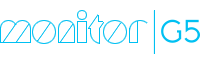Fakturauppgifter
Leverantörens fakturanummer
Leverantörens fakturanummer på den faktura som ankomstregistreras. Detta nummer skickas med som information till leverantören vid utbetalning.
Om du fyller i ett fakturanummer som redan används på samma leverantör visas antingen en varning eller så blir det spärrat att ange det fakturanumret. Det styrs med systeminställningen Kontroll mot återkommande fakturanummer.
Leverantörens fakturanummer är tvingande att ange såvida inte leverantören tillämpar OCR, det styrs med en inställning i leverantörsregistret. Du kan dock ange leverantörens fakturanummer även om leverantören tillämpar OCR.
OCR-nummer
Leverantörens OCR-nummer på den faktura som registreras. OCR-nummer är enbart synligt och tvingande om leverantören tillämpar OCR.
Fakturatyp
Den fakturatyp fakturan avser. Du kan välja mellan debet, kredit, ränta och a conto. Det går att byta fakturatyp på en befintlig faktura så länge den är ankomstregistrerad och konteringen inte är påbörjad.
Om fakturatypen är Kredit blir fältet Löpnummer tillgängligt, se nedan.
Om fakturatyp är Ränta föreslås 0 (noll) i momsbelopp. Standardkonto för dröjsmålsränta leverantörer föreslås när fakturan konteras, det gäller även fast ett inköpskonto är valt på leverantören.
Löpnummer
På en kreditfaktura väljer du här löpnummer för vilken debetfaktura från den aktuella leverantören som ska krediteras. Om du har tillvalet EFH installerat kan du via knappen Visa fakturainformation  visa en bild på debetfakturan sedan du har valt löpnummer.
visa en bild på debetfakturan sedan du har valt löpnummer.
Om debetfakturan är en omkostnadsfaktura får en fråga om hela fakturan ska krediteras. Svarar du Ja hämtas debetfakturans fakturabelopp och kontering automatiskt till kreditfakturan. Svarar du Nej får du manuellt fylla i fakturabelopp och kontering.
Om debetfakturan är en varufaktura (har inköpsorder kopplad), öppnas fönstret Kreditera faktura. I fönstret anger du vad som ska krediteras på orderrader. Du ser där vilka order och orderrader som är kopplade till fakturan. På varje orderrad kan du markera att raden ska tas med för kreditering. Du kan ange antal som ska krediteras och om det ska påverka lagersaldo och välja lagerplats. Du kan också markera om ett nytt fakturaunderlag ska skapas. Det gör du enbart om du får en ny debetfaktura att koppla mot. Du kan markera om det är en priskredit istället för antal som ska krediteras, och ange krediterat pris eller nytt pris (de fälten är ihopkopplade). Om det är ställpris på raden kan du även markera att kreditera ställpris på samma sätt. När du är klar stänger du fönstret med Ok och då läggs kontering till kreditfakturan och inköpsorderrader kopplas. Har du valt att skapa nytt fakturaunderlag kommer det nya fakturaunderlaget att skapas. Du kommer sen till fliken Koppling av order, med orderrader kopplade du till krediteringen. Med knappen Öppna krediteringsfönster  kan du öppna fönstret på nytt.
kan du öppna fönstret på nytt.
Fakturadatum
Fakturadatum är normalt det datum som står på leverantörsfakturan. Förvalt visas dagens datum på en ny faktura när du öppnar rutinen. När du registrerar nästa faktura föreslås samma datum som du valde i fältet på förra fakturan. Fakturadatum och Betalningsvillkor ligger till grund för beräkning av det förfallodatum som sätts på fakturan. Fakturadatumet kan du ändra på så länge fakturan inte är fullbetald.
Preliminärbokningsdatum
Fältet Prel.bokningsdatum är synligt om systeminställningen Preliminärbokning av leverantörsfakturor är satt till Ja. Det datum du anger styr vilken dag preliminärbokningen ska bokföras. Om systeminställningen Föreslå samma verifikationsdatum som fakturadatum är aktiverad, sätts preliminärbokningsdatumet förvalt samma som det fakturadatum du väljer. Om den systeminställningen inte är aktiverad, så sätts dagens datum. När du registrerar nästa faktura föreslås samma datum som du valde i fältet på förra fakturan. Om du tillämpar integration med redovisningen visas en varning om datumet ligger utanför de öppna redovisningsperioderna. Om perioden är öppen men ligger i ett annat bokföringsår visas också en varning. Preliminärbokningsdatum kan du ändra på så länge preliminärbokningen inte är bokförd (överförd till redovisningen), dvs. den ligger kvar i fakturajournalen.
Verifikationsdatum
Verifikationsdatum är den dag fakturan ska definitivbokas. Om systeminställningen Föreslå samma verifikationsdatum som fakturadatum är aktiverad, sätts verifikationsdatumet förvalt samma som det fakturadatum du väljer. Om den systeminställningen inte är aktiverad, så sätts dagens datum. När du registrerar nästa faktura föreslås samma datum som du valde i fältet på förra fakturan.
Om du tillämpar integration med redovisningen visas en varning om datumet ligger utanför de öppna redovisningsperioderna. Om perioden är öppen men ligger i ett annat bokföringsår så visas också en varning.
Verifikationsdatum kan du ändra på så länge fakturan inte är definitivbokad. Är den definitivbokad (men ej betald) kan du ändra verifikationsdatumet så länge fakturan inte är bokförd (överförd till redovisningen), dvs. den ligger kvar i fakturajournalen.
Betalningsvillkor
Fakturans betalningsvillkor. Du kan välja mellan de betalningsvillkor som finns upplagda i rutinen Villkor. Förvalt hämtas det betalningsvillkor som är valt på leverantören. Om systeminställningen Hämta fakturauppgifter från inköpsorder är aktiverad, så hämtas betalningsvillkoret från den inköpsorder som är vald i fältet Ordernummer på huvudraden. Betalningsvillkor kan du ändra på så länge fakturan inte är fullbetald. Till höger om betalningsvillkoret visas kredittiden i antal dagar.
Vid import av XML-faktura hämtas antal dagar från XML-filen. För kreditfakturor hämtas betalningsvillkoret från systeminställningen Förvalt betalningsvillkor på kreditfakturor.
Förfallodatum
Fakturans förfallodatum. Förfallodatumet sätts automatiskt utifrån fakturadatumet plus antal dagar i betalningsvillkoret, utan hänsyn till helgdagar. Förfallodatum kan du ändra på så länge fakturan inte är fullbetald. Vid import av XML-faktura hämtas förfallodatumet från XML-filen. Om betalningsvillkoret är kopplat till kassarabatter visas knappen  där du kan se de kassarabatter som gäller för det valda betalningsvillkoret.
där du kan se de kassarabatter som gäller för det valda betalningsvillkoret.
Fakturabelopp
Fakturans totala belopp inklusive eventuell moms. Om systeminställningen Hämta fakturauppgifter från inköpsorder är aktiverad, så hämtas värdet av inlevererat antal plus eventuell moms från den inköpsorder som är vald i fältet Ordernummer på huvudraden. Fakturabelopp kan du ändra så länge fakturan bara är ankomstregistrerad och kontering inte är påbörjad på den.
Är fakturan i annan valuta visas fakturabeloppet i företagsvalutan till höger om fältet.
Valuta
Är fakturan i annan valuta ska du här välja den valutan. Fakturabeloppet anges i fakturans valuta. Om du väljer annan valuta blir också fältet Valutakurs tillgängligt.
Valutakurs
Den valutakurs som ska användas på leverantörsfakturan om den är i annan valuta. Systeminställningen Föreslagen valutakurs vid registrering styr om valutakursen är aktuell kurs eller valutakurs enligt fakturadatum. Systeminställningen Förvald kurstyp (i Inköpsfliken) styr vilken kurstyp som används.
Skapas leverantörsfakturan från en XML-fil, som importerats, så styr systeminställningen Använd valutakurs från XML-fil om valutakursen i XML-filen ska användas. Bredvid fältet kan du med knappen Mer info  se historiska valutakurser. Med knappen Gå till Valutor
se historiska valutakurser. Med knappen Gå till Valutor  kan du länka dig till den rutinen för eventuell uppdatering av valutor, valutakurser och kurstyper.
kan du länka dig till den rutinen för eventuell uppdatering av valutor, valutakurser och kurstyper.
Systeminställningen Tillåten valutakursdifferens på importerad faktura kan också användas om systeminställningen Använd valutakurs från XML-filär aktiverad. Med den systeminställningen ställer du in hur mycket valutakursen får avvika på fakturorna. Avviker valutakursen mer än vad som är angivet visas en varning  här i fältet. Använder du också tillvalet EFH Workflow kommer den importerade fakturan inte att ankomstregistreras utan hamnar i inkorgen Misslyckade.
här i fältet. Använder du också tillvalet EFH Workflow kommer den importerade fakturan inte att ankomstregistreras utan hamnar i inkorgen Misslyckade.
Momsgrupp
Fakturans momsgrupp hämtas förvalt från leverantören. Men är systeminställningen Hämta fakturauppgifter från inköpsorder aktiverad, så hämtas momsgrupp från den inköpsorder som är vald i fältet Ordernummer på huvudraden.
Momsgrupp styr via momskod vilket momsbelopp som föreslås. Den styr även över vilket momskonto som blir förvalt på fakturans konteringsrader, när konteringsraderna inte kommer från inköpsordern. Det är under förutsättning att systeminställningen Underlag för momsrapporten hämtas från är inställd som Momskod i kontoplanen. Annars konteras moms enligt momskod på de inköpskonteringar som görs på fakturan. Under momsgruppen visas vilken momskod som avses.
Tänk på att generering av moms utifrån konteringsrader inte sker om systeminställningen Preliminärbokning av leverantörsfakturor är inställd som Ja och Kontera moms vid är inställd som Preliminärbokning. I det fallet konteras moms alltid enligt fakturans momskod.
Momsbelopp
Fakturans momsbelopp i fakturans valuta. Momsbeloppet sätts automatiskt utifrån fakturabelopp och den momskod som är kopplad till vald momsgrupp. Momsbelopp kan du ändra så länge fakturan bara är ankomstregistrerad och kontering inte är påbörjad på den. Momsbeloppet används för att beräkna vilken moms som ska konteras vid preliminärbokning och definitivbokning av fakturan.
Notera att systeminställningen Underlag för momsrapporten hämtas från gäller även här. Dvs. det momsbelopp som konteras är från momsbelopp i fakturahuvudet, om systeminställningen är inställd som Momskod i kontoplanen. Annars konteras momsbeloppet utifrån de inköpskonteringar som görs på fakturan.
Tänk på att generering av moms utifrån konteringsrader inte sker om systeminställningen Preliminärbokning av leverantörsfakturor är inställd som Ja och Kontera moms vid är inställd som Preliminärbokning. I det fallet konteras moms alltid enligt fakturans momskod.
Är fakturan i annan valuta visas momsbeloppet i företagsvalutan till höger om fältet.
Attestansvarig
Attestansvarig hämtas förvalt från leverantören. Du kan ändra till valfri attestansvarig person.
Attestkod
Om du har tillvalet Elektronisk fakturahantering (EFH) installerat visas detta fält i stället för det ovanstående Attestansvarig. Attestansvarig hämtas förvalt från leverantören. Du kan ändra till valfri attestansvarig person eller välja en attestlista med personer. När du valt attestkod aktiveras knappen Attestlista.
Attestlista
Under knappen Attestlista kan du i ett fönster lägga till attestanter/attestgrupper från den vänstra sektionen. I den högra sektionen visas de personer som är inkluderade i attestlistan. Du kan ändra inbördes ordning på attestanterna med pilknapparna mellan sektionerna.
På en befintlig faktura visas även vilka åtgärder som gjorts av attestanter/attestgrupper som har påbörjat attest.
I fönstret kan du också aktivera/inaktivera Parallell attest, så länge ingen attest påbörjats på en befintlig fakturan. Om parallell attest inte är aktiverad innebär det att fakturan ska attesteras sekventiellt i tur och ordning av attestanterna. Om du aktiverar parallell attest kan fakturan attesteras parallellt av attestanterna.
Denna inställning går att sätta förvald på attestlistor i rutinen Attestinställningar – EFH. Om den sätts förvald på en attestlista, så påverkar det enbart nya leverantörsfakturor där attestlistan väljs.
Vänteläge
Styr om leverantörsfakturan sätts i vänteläge vid ankomstregistrering. Exempelvis används detta om du vid registrering av fakturan upptäcker att den behövs kompletteras med mer uppgifter innan attestrundan. Eller så sätts vänteläge då du vill invänta att inköpsordern som fakturan avser faktiskt är inlevererad. Vänteläget kan också användas om du är osäker på vem som ska attestera fakturan och att du ska ta reda på detta efter att du har sparat. Vid nyregistrering sätts en faktura i vänteläge automatiskt om:
- Attestkoden lämnas tom eller töms. Om du avaktiverar Vänteläge med tom attestkod, så visas felsymbolen i attestkodsfältet och du kan inte spara fakturan utan att först välja attestkod.
- Systeminställningen Sätt faktura i "Vänteläge" om order inte är inlevererad är aktiverad. Denna systeminställning finns om tillvalet Elektronisk fakturahantering (EFH) är installerat.
Fakturorna som är satta i vänteläge ligger i en egen lista i navigationspanelen. Om du anger en attestkod avaktiveras vänteläget automatiskt. Då går fakturan ut på attestrunda när du sparat. Det är möjligt att orderkoppla eller definitivboka en faktura i vänteläge. För den som ska definitivboka en faktura utan attestrunda krävs en viss rättighetsinställning. För en faktura som är definitivbokad eller ute på attestrunda går det inte att aktivera vänteläget. Vänteläget används enbart innan attestrundan.